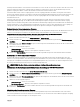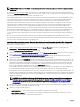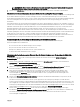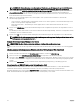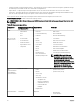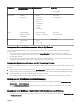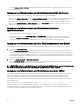Users Guide
ANMERKUNG: Der CMC überwacht die Temperatursensoren im Gehäuse und reguliert die Lüftergeschwindigkeit
automatisch nach Bedarf. Wenn dieser Befehl außer Kraft gesetzt wird, betreibt CMC den Lüfter immer in der
ausgewählten Geschwindigkeit, selbst wenn das Gehäuse es nicht erfordert, dass die Lüfter bei dieser Geschwindigkeit
laufen. Sie können dies jedoch außer Kraft setzen, um eine minimale Lüftergeschwindigkeit durch den RACADM-Befehl
fanoffset aufrechtzuerhalten.
Der CMC erstellt eine Warnung und erhöht die Lüftergeschwindigkeiten, wenn die folgenden Ereignisse auftreten:
• Der Schwellenwert der CMC-Umgebungstemperatur wird überschritten.
• Ein Lüfter funktioniert nicht mehr.
• Ein Lüfter wird aus dem Gehäuse entfernt.
ANMERKUNG: Während der Aktualisierung der CMC- oder iDRAC-Firmware auf einem Server drehen sich einige oder
alle Lüfter im Gehäuse mit 100 % Leistung. Dies ist normal.
So zeigen Sie den Funktionszustand der Lüfter über die CMC-Webschnittstelle an:
1. Gehen Sie zu Chassis Overview.
Die Seite Gehäusefunktionszustand wird angezeigt. Der rechte obere Abschnitt der Gehäuse-Graken zeigt die linke Draufsicht
des Gehäuses und enthält den Funktionszustand der Lüfter. Der Lüfter-Funktionszustand wird durch die Farbe der Lüfter-
Untergrak angegeben. Positionieren Sie den Cursor auf die Lüfter-Untergrak. Der Texthinweis liefert zusätzliche
Informationen zum Lüfter. Klicken Sie auf die Lüfter-Untergrak, um die Lüfter-Informationen im rechten Fensterbereich
anzuzeigen.
2. Gehen Sie zu Gehäuseübersicht Lüfter.
Die Seite Lüfterstatus zeigt die Messwerte für den Status, die Geschwindigkeit (in Umdrehungen pro Minute oder U/Min.) und
die Schwellenwerte der Lüfter im Gehäuse an. Es können ein oder mehrere Lüfter vorhanden sein.
ANMERKUNG: Im Falle eines Fehlers bei der Datenübertragung zwischen dem CMC und der Lüftereinheit kann der
CMC den Funktionsstatus der Lüftereinheit weder abrufen noch anzeigen.
ANMERKUNG: Die folgende Meldung wird angezeigt, wenn beide Lüfter nicht in den Steckplätzen vorhanden sind
oder wenn ein Lüfter sich bei einer niedrigen Geschwindigkeit dreht:
Fan <number> is less than the lower critical threshold.
Weitere Informationen nden Sie in der Online-Hilfe.
Kongurieren von Lüftern
Fan Oset (Lüfter-Oset) – Diese Funktion ermöglicht es Ihnen, den Luftstrom für die PCIe-Steckplätze zu erhöhen. Ein Beispiel
der Nutzung der Option „Fan Oset“ (Lüfter-Oset) ist die Verwendung von hochleistungs- oder benutzerdenierten PCIe-Karten,
die eine höhere Kühlung als normal benötigen. Die Funktion „Fan Oset“ (Lüfter-Oset) bietet die Optionen „O“ (Aus), „Low“
(Niedrig), „Medium“ (Mittel) und „High“ (Hoch). Diese Einstellungen entsprechen einem Oset der Lüftergeschwindigkeit
(Zunahme) von jeweils 20 %, 50 % und 100 % der maximalen Geschwindigkeit. Darüber hinaus kann für jede Option eine
Mindestgeschwindigkeit festgelegt werden, die 35 % für „Low“ (Niedrig), 65 % für „Medium“ (Mittel) und 100 % für „High“ (Hoch)
beträgt. Je nach Konguration können jedoch die Mindestgeschwindigkeiten für die Optionen „Low“ (Niedrig), „Medium“ (Mittel)
und High“ (Hoch) höher sein als diese Werte.
Wenn Sie zum Beispiel die Lüfter-Oset-Einstellung „Medium“ (Mittel) verwenden, erhöht sich die Drehzahl der Lüfter um 50 % der
maximalen Geschwindigkeit. Diese Zunahme liegt über der bereits durch das System eingestellten Geschwindigkeit für die Kühlung
auf der Basis der installierten Hardwarekonguration.
Wenn eine der Lüfter-Oset-Optionen aktiviert ist, nimmt der Stromverbrauch zu. Das System ist mit dem Oset „Low“ (Niedrig)
lauter, mit dem Oset „Medium“ (Mittel) merklich lauter und mit dem Oset „High“ (Hoch) wesentlich lauter. Wenn die Option
„Lüfter-Oset“ nicht aktiviert ist, wird die Lüftergeschwindigkeit auf die Standardgeschwindigkeiten reduziert, die für die
Systemkühlung der installierten Hardwarekonguration erforderlich ist.
Zum Festlegen der Oset-Funktion navigieren Sie zu Chassis Overview (Gehäuseübersicht) → Fans (Lüfter) → Setup. Wählen
Sie auf der Seite Advanced Fan Conguration (Erweiterte Lüfterkonguration) in der Dropdown-Liste Value (Wert), die der Option
Fan Oset (Lüfter-Oset) entspricht, den gewünschten Wert aus.
Weitere Informationen über die Funktion „Lüfter-Oset“ nden sie in der Online-Hilfe.
59